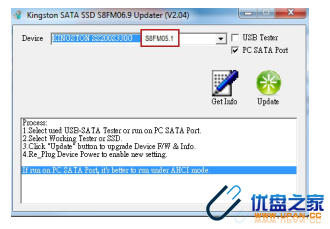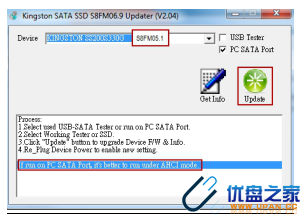ss200s3 / 30g
固件版本的发行说明。
改进的坏块管理
解决小错误修剪行为有关
增强整个系统的稳定性
系统要求
平台操作系统支持
PC与SATA II或SATA III接口
金士顿ss200s3 ssd
Windows®8,8.1
Windows®7(SP1)
Windows Vista®(SP2)
Windows XP®(SP3)
系统的制备
作为一项预防措施,履行您的所有数据备份,确保数据不会固件升级过程中丢失
必须运行Windows 8.1、8、7 SP1,SP2 Vista或XP SP3,在AHCI模式这一功能正常
不要拔下电源在任何时间在固件更新
英特尔和AMD用户必须使用微软AHCI驱动更新程序成功完成
只使用本地SATA端口进行升级。不要使用第三方控制器
笔记本用户,请使用交流电源以防止功率损失在固件升级
入门
这些指令是专为步行你通过固件更新程序。请在程序之前执行您的数据的备份。
ss200s3 / 30g固件更新程序
步骤1:启动实用程序
首先,找到你的下载。
双击该压缩文件,并将其解压缩到您的首选位置。你会看到更新实用程序和指令。PDF格式。
如果你使用的是Windows 7 SP1®8或Vista SP2,右键单击ss200s3固件升级程序并选择“以管理员身份运行”来启动应用程序。
如果你使用的是Windows XP SP3®,双击ss200s3固件更新和进行。
如果出现一个弹出,单击“确定”按钮继续。
出现,默认为“金士顿SATA SSD”窗口将ss200s3固件更新应用程序接口。
注意:如果您的驱动器没有出现在窗口中,请确认您已在本文档开始时的“系统准备”部分中的要求坚持。
ss200s3 / 30g固件更新程序
步骤2:确定你的型号,固件版本和更新你的SSD
选择要从中更新的驱动器
“设备”字段。
注意:如果你没有备份你的数据,但是,建议你这样做之前,金士顿的固件更新程序。
一旦您选择了您希望更新的驱动器,请单击“绿色”“更新”按钮。更新过程应该花费不到一分钟的时间来完成。
步骤3:确认更新是成功的
一旦更新完成,你会看到“做”出现在应用程序窗口中的左下角。
点击“获取信息”按钮,以确认您的
SSD更新到s8fm06.9固件
步骤4:关闭更新工具并重新启动系统
单击右上角的“X”以关闭更新工具。完成固件后
更新过程中,金士顿建议你安全地关闭系统电源,等待10秒再开机。
这样,教程就是这样的。希望能够帮助到大家。
当然,如果大家找不到这个工具的。可以直接点击 https://www.upan.cc/ssd/tools/Kingston/4463.html
金士顿Kingston SS200S3 SS:http://www.upan.cc/ssd/pingce/4464.html